Baixar & Desinstalar o Filmora X para Mac
- Baixar & Desinstalar o Filmora X para Mac
- Registro do Filmora X para Mac
- Ativar Filmora X
- Atulização do Filmora X
- Desinstalar
1 Baixar & Desinstalar o Filmora X para Mac
Baixe a versão de demonstração grátis do Filmora X para Mac e siga o guia abaixo para criar seus próprios vídeos!
A instalação é semelhante a qualquer outro software Mac. Clique duas vezes no arquivo .dmg que baixou e arraste diretamente o arquivo do programa para Aplicativos. Em seguida, basta seguir as instruções até concluir o processo de instalação.
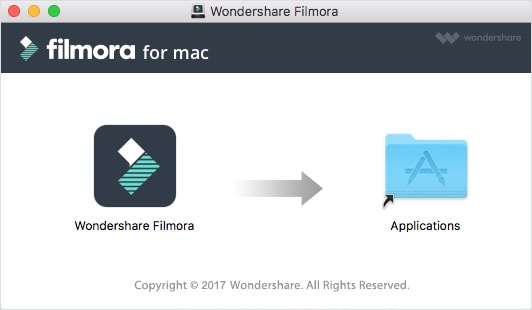
2 Registrar o Filmora X para Mac
Após a instalação, pode clicar duas vezes no ícone do programa para abrir o programa e escolher o modo de edição necessário para entrar na interface de edição. O Filmora X oferece uma versão de demonstração gratuita. A única diferença entre a versão de demonstração e a versão completa é a marca d'água no vídeo final.
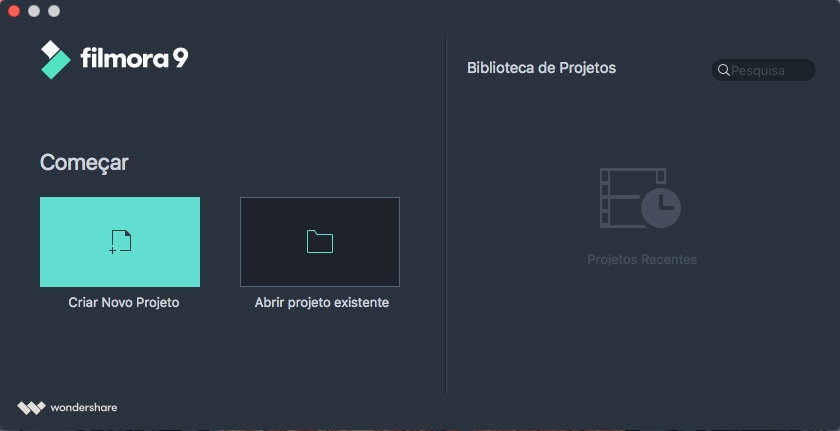
Se comprou a versão integral do Filmora X, registre primeiro o programa para desbloquear a limitação. Para registrar o programa, pode clicar no ícone "Conta" no canto superior direito depois de ter entrado na interface de edição e, em seguida, efetuar o login no seu ID Wondershare com o seu e-mail e senha.
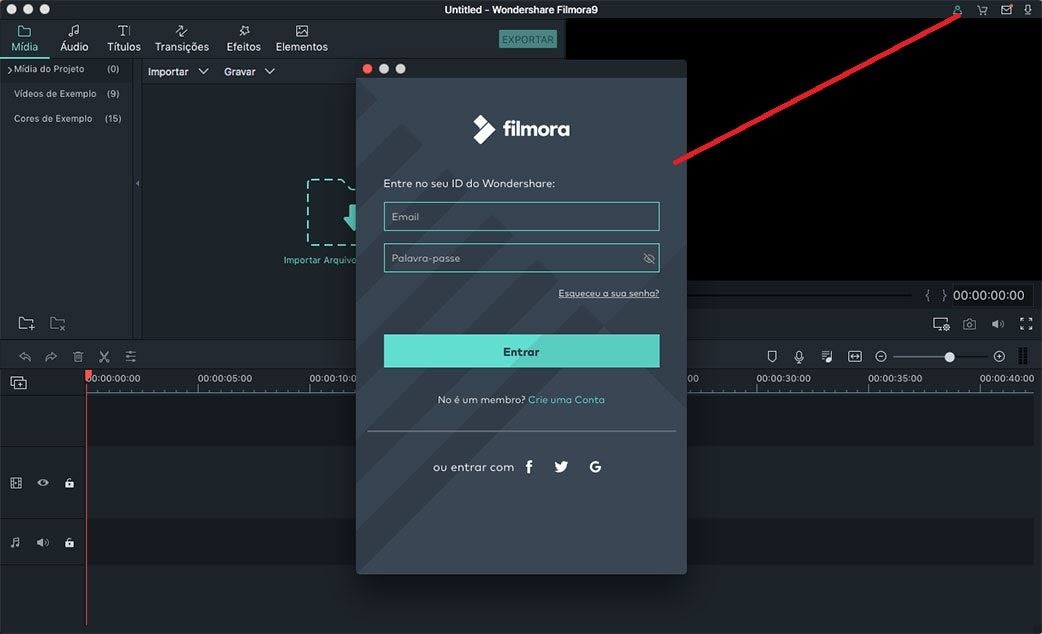
Se ainda não tem um ID Wondershare, pode clicar no botão "Criar Conta". Em seguida, insira seu endereço de e-mail e crie sua senha. Certifique-se que concordou com o contrato de licença antes de clicar em Registrar. Também pode optar por fazer o login com uma conta de mídia social, como o Facebook, Google ou Twitter.
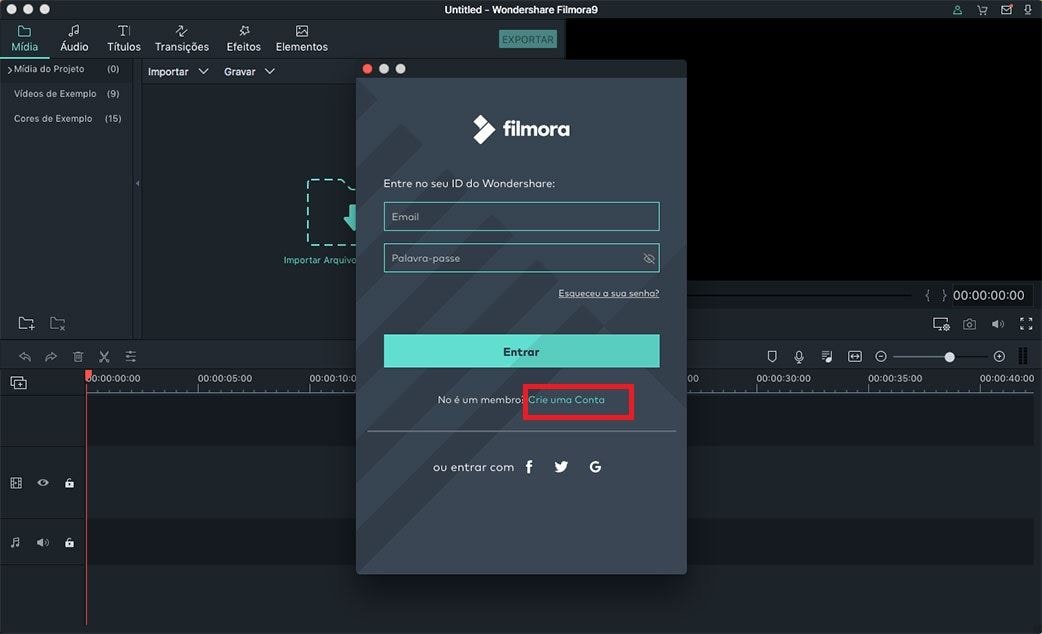
3 Ativar o Filmora após a compra
Método 1: Entrar Filmora X com Wondershare ID
Ao entrar no Filmora X com seu ID (a conta de e-mail usada para comprar o Filmora X), você pode usar os recursos pagos e exportar seu projeto sem marca d'água.
Passos:
Abra o Filmora X, selecione "Criar novo projeto"> Clique no ícone Avatar> Entre com seu email licenciado.
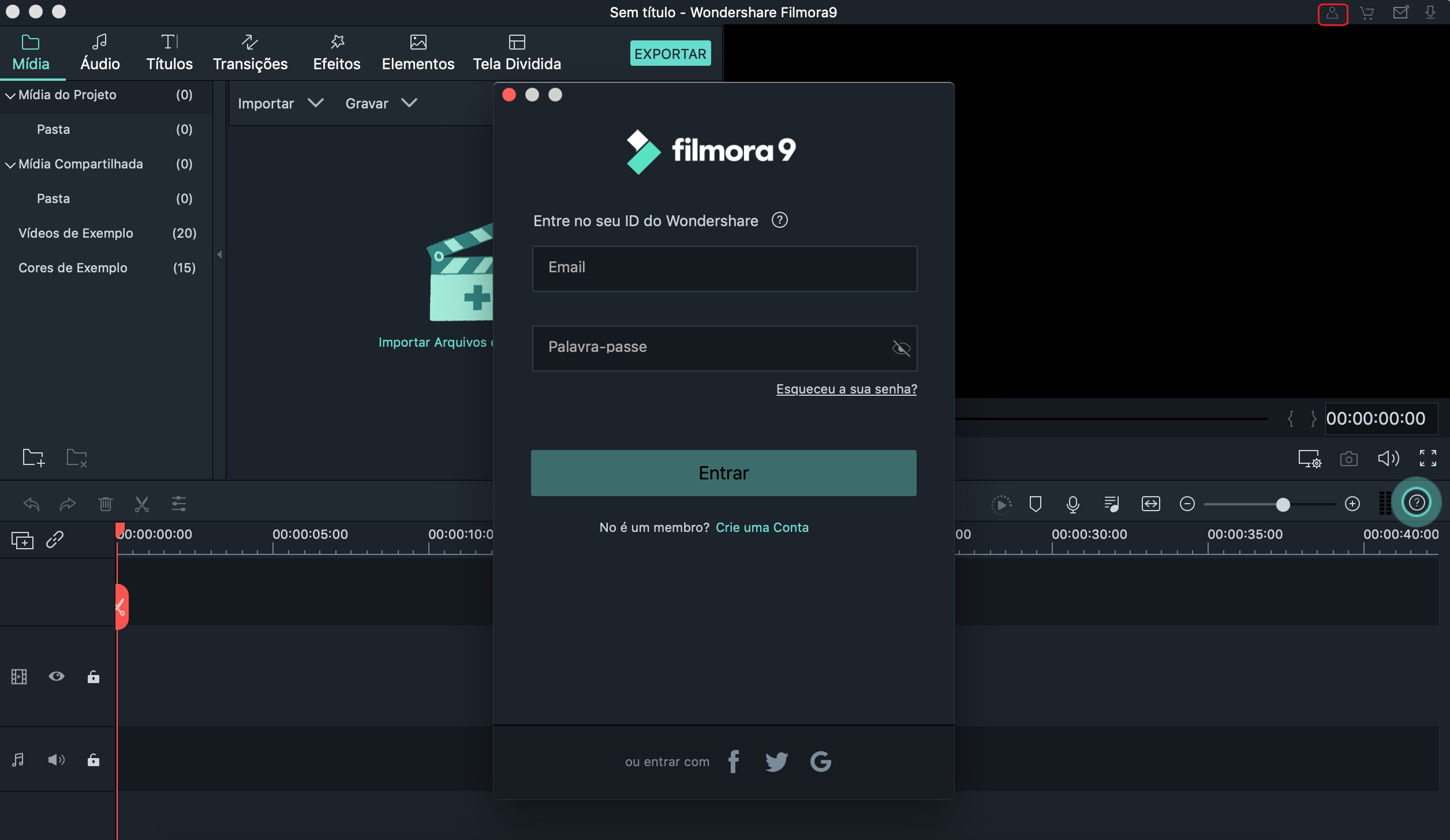
Método 2: Ativação offline
Se você não conseguir acessar a Internet no seu PC, o Filmora X também poderá ser ativado offline em algumas etapas.
Steps:
Inicie o Filmora X, escolha "Criar novo projeto"> Clique em "Ajuda" e selecione "Ativação offline"> Digite seu email licenciado e o código de registro. (Você receberá seu código de registro no email de confirmação após a compra)
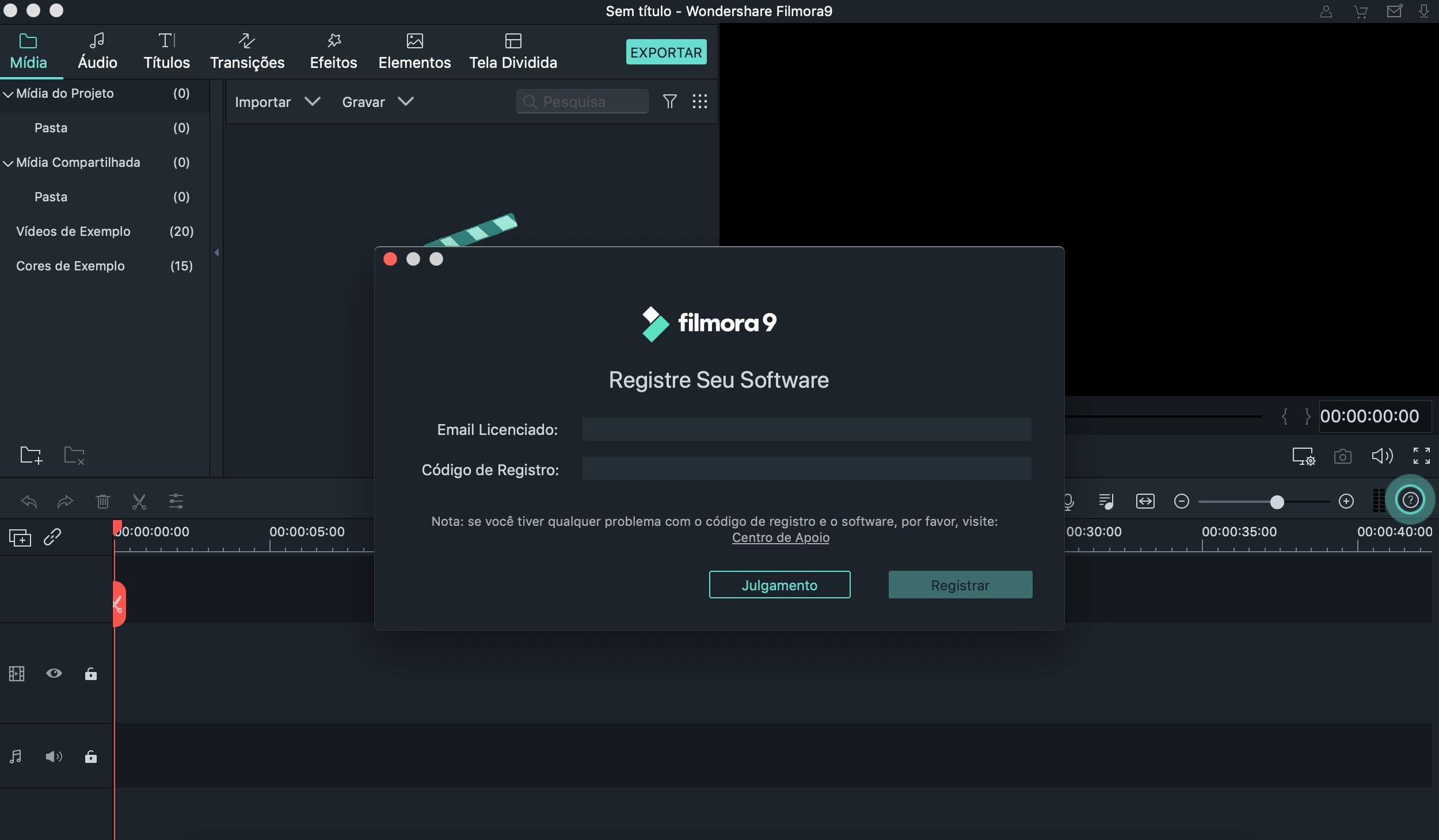
4 Atualizar o Filmora X
Clique no botão "Wondershare Filmora" e escolha a opção "Verificar Atualizações" na lista suspensa. Aparecerá uma nova janela que o informa qual a versão que está a usar atualmente.
Na página do produto do Filmora X, deve efetuar sempre o download da versão mais recente. Instalá-la substituirá a versão anterior automaticamente sem afetar o seu estado de registro.
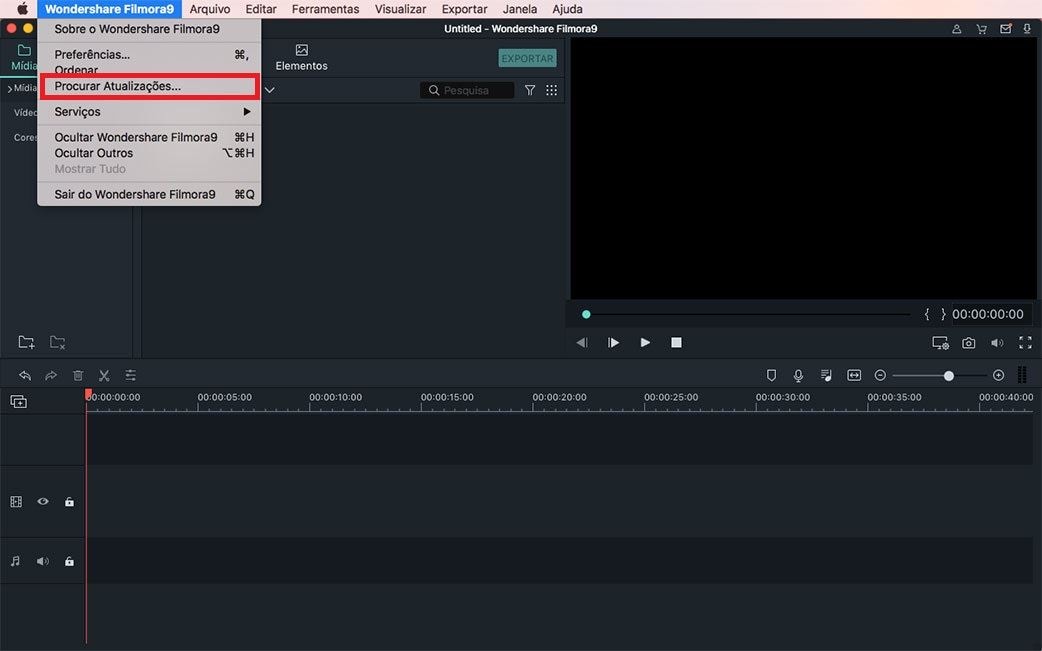
5 Desinstalar
Para desinstalar o programa pode seguir os seguintes passos: Vá ao Finder> Aplicativos> Wondershare Filmora e clique com o botão direito do rato para escolher Mover para a Lixeira